האם ברוצה ללמוד כיצד להשתמש ב- Zabbix כדי לפקח על גודל קובץ של Windows? במדריך זה, אנו הולכים להראות לך כיצד להגדיר Zabbix כדי לפקח על הגודל של קובץ במחשב שבו פועל Windows.
• גירסת Zabbix: 4.2.6
• Windows version: 2012 R2
רשימת ציוד
כאן תוכל למצוא את רשימת הציוד המשמש ליצירת ערכת לימוד זו.
קישור זה גם יראה את רשימת התוכנה המשמשת ליצירת ערכת לימוד זו.
רשימת השמעה של Zabbix:
בדף זה, אנו מציעים גישה מהירה לרשימת קטעי וידאו הקשורים להתקנת Zabbix.
אל תשכחו להירשם לערוץ היוטיוב שלנו בשם FKIT.
ערכת לימוד הקשורה Zabbix:
בדף זה, אנו מציעים גישה מהירה לרשימת ערכות לימוד הקשורות להתקנת Zabbix.
ערכת לימוד - Zabbix צג גודל קובץ Windows
עכשיו, אנחנו צריכים לגשת ללוח המחוונים של שרת Zabbix ולהוסיף את מחשב Windows כמארח.
פתח את הדפדפן והזן את כתובת ה- IP של שרת האינטרנט שלך בתוספת /zabbix.
בדוגמה שלנו, כתובת ה- URL הבאה הוזנה בדפדפן:
• http://35.162.85.57/zabbix
במסך הכניסה, השתמש בשם המשתמש ובסיסמת ברירת המחדל המהווים ברירת מחדל.
• Default Username: Admin
• Default Password: zabbix

לאחר כניסה מוצלחת, תישלח ללוח המחוונים של Zabbix.

במסך לוח המחוונים, גש לתפריט קביעת תצורה ובחר באפשרות מארח.

בצד השמאלי העליון של המסך, לחץ על לחצן צור מחשב מארח.
במסך התצורה של המחשב המארח, יהיה עליך להזין את המידע הבא:
• שם מחשב מארח - הזן שם מחשב מארח לניטור.
• שם מחשב מארח גלוי - חזור על שם המחשב המארח.
• קבוצה חדשה - הזן שם כדי לזהות קבוצה של התקנים דומים.
• ממשק סוכן - הזן את כתובת ה-IP של שם המחשב המארח.
הנה התמונה המקורית, לפני התצורה שלנו.

הנה התמונה החדשה עם התצורה שלנו.

לחץ על לחצן הוסף כדי לכלול מארח זה במסד הנתונים של Zabbix.
במסך לוח המחוונים, גש לתפריט קביעת תצורה ובחר באפשרות מארח.

אתר את שם המחשב המארח שיצרת ולחץ עליו בעבר.
בדוגמה שלנו, בחרנו את שם המחשב המארח: WINDOWS-SERVER-01
במסך מאפייני מחשב מארח, גש בכרטיסיה יישומים.
בחלק השמאלי העליון של המסך, לחץ על לחצן צור יישום.
במסך יישומי מחשב מארח, צור יישום חדש בשם: גודל קובץ.

לאחר סיום יצירת היישום, גש לשונית פריטים.
בחלק השמאלי העליון של המסך, לחץ על לחצן צור פריט.
במסך יצירת פריט, עליך לקבוע את התצורה של הפריטים הבאים:
• שם: הזן זיהוי לקובץ Windows.
• סוג: סוכן Zabbix
• מפתח: vfs.file.size[C:\Windows\System32\calc .exe]
• סוג מידע: מספרי (לצוף)
• מרווח עדכון: 60 שניות
• יחידות דיור: b
• הצג ערך: כפי שהוא
• יישום: גודל מדריך
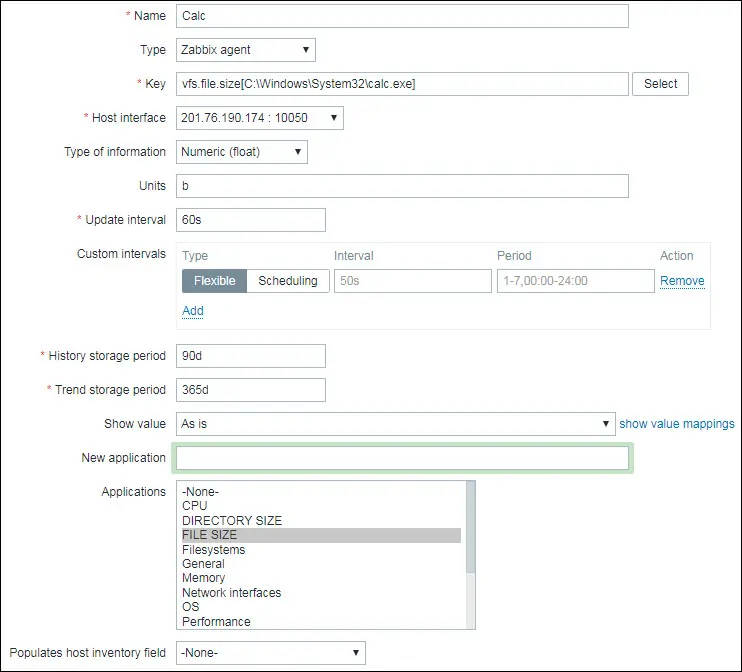
לחץ על לחצן הוסף כדי לסיים את יצירת הפריט ולחכות 5 דקות.
כדי לבדוק את התצורה שלך, גש לתפריט ניטור ולחץ על האפשרות נתונים אחרונים.

השתמש בתצורת המסנן כדי לבחור את שם המחשב המארח הרצוי.
בדוגמה שלנו, בחרנו את שם המארח WINDOWS-SERVER-01
לחץ על לחצן החל.

אתה אמור להיות מסוגל לראות את התוצאות של ניטור קובץ Windows שלך באמצעות Zabbix.

בדוגמה שלנו, שרת Zabbix זיהה כי הקובץ Calc.exe יש גודל של: 933,89 Kb
מזל טוב! הגדרת את התכונה ניטור גודל קובץ Zabbix ב- Windows.
